Если вы являетесь пользователем Mac Yosemite, вы должны хорошо знать Flip4Mac. Flip4Mac - это официальный медиа-инструмент, такой как Microsoft Media Player, для расширения QuickTime Player для воспроизведения WMA / WMV на Mac. Благодаря предварительно установленному Flip для Mac QuickTime или веб-браузер могут легко поддерживать кодеки Windows Media. А видео WMA и WMV вы можете легко просматривать на своем Mac.

Если вы ищете альтернативу Flip4Mac, возможно, лучший ответ - медиаплеер, который может поддерживать любой часто используемый формат видео. Когда дело доходит до игры WMV на Mac, Aiseesoft Mac Blu-Ray Player может быть вашим лучшим выбором. Помимо WMV / WMA, этот мощный медиаплеер также может помочь вам воспроизводить практически все популярные видео форматы 4K / HD / SD. Более того, как профессиональный проигрыватель Blu-ray, он позволяет вам с легкостью наслаждаться дисками Blu-ray, папками Blu-ray и файлами Blu-ray ISO на вашем Mac. Одним словом, он имеет возможность воспроизводить все ваши любимые видео с фантастическим визуальным опытом.
Шаг 1 Запустить программное обеспечение

Загрузите и установите этот многофункциональный медиаплеер на свой Mac, а затем запустите его.
Шаг 2 Добавить и воспроизвести файл WMV
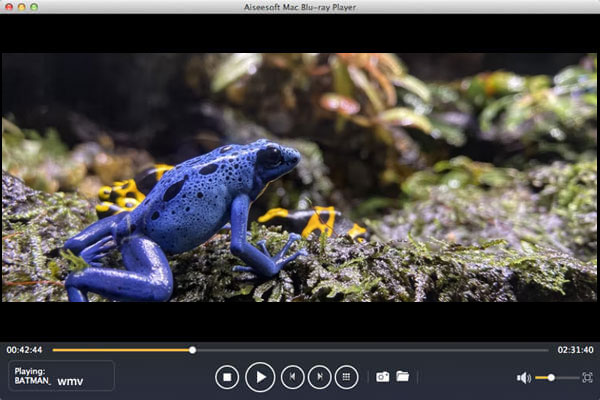
Нажмите «Открыть файл», чтобы загрузить неподдерживаемое видео WMV на Mac. Эта простая в использовании альтернатива Flip4Mac может автоматически воспроизводить видеофайл для вас. Как и другим медиаплеерам, вы можете легко контролировать процесс отображения. Более того, он позволяет вам делать снимок в любой конкретный момент, когда вы захотите.
С этой мощной альтернативой Flip4Mac вы можете воспроизводить все свои любимые фильмы с потрясающим визуальным опытом. Кроме того, он может помочь вам воспроизвести диск Blu-ray, папку Blu-ray или файл Blu-ray ISO на Mac.
Бесплатный Mac Media Player другое профессиональное игровое программное обеспечение WMV Что еще более важно, это абсолютно бесплатно. Если вы хотите воспроизводить видео в формате MP4 / AVI / MKV / FLV / MOV, слушать песни MP3 / AAC / M4A / FLAC / AAC / WAV или проверять изображения в JPG / PNG и других форматах изображений на вашем Mac, этот бесплатный медиаплеер может всегда делай это для тебя. Кроме того, эта альтернатива Flip4Mac хорошо совместима с любыми широко используемыми видеоформатами 4K UHD и 1080p HD. И если у вас есть несколько последних 3D-фильмов, вы также можете использовать эту альтернативу Flip4Mac для просмотра 3D-видеофайлов. Более того, со 100-процентным звуком без потерь и впечатляющим объемным звуком высокой четкости (HD), он гарантирует, что вы услышите все нюансы фильмов без потери качества. Но вы должны знать одну вещь: альтернатива Flip4Mac не поддерживает Blu-ray. Когда вам нужно воспроизвести Blu-Ray фильм, вы можете положиться на первое программное обеспечение.
Шаг 1 Запустить программное обеспечение

После загрузки и установки этого бесплатного мультимедийного проигрывателя Mac откройте его на своем Mac.
Шаг 2 Добавить и воспроизвести видео файл WMV / WMA
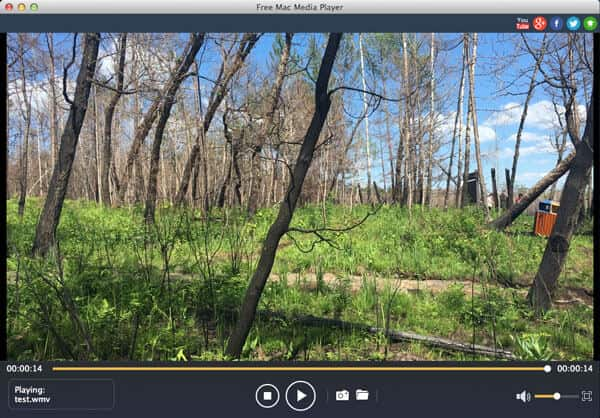
Как и Mac Blu-ray Player, вы можете легко открыть видео WMV или WMA, нажав кнопку «Открыть файл».
Если вы хотите воспроизводить только WMV / WMA и другие неподдерживаемые форматы видео Apple на Mac, этот бесплатный видеоплеер может стать вашей лучшей альтернативой Flip4Mac. Но это программное обеспечение не совместимо с Blu-Ray фильмами.


Помимо непосредственного воспроизведения WMV на Mac, вы можете конвертировать неподдерживаемый видеоформат WMV в MP4 или MOV для воспроизведения. Конвертер видео для Mac способен конвертировать видео в различные форматы, такие как MP4, H.264 / MP4 AVC, H.265 / HEVC, MTS, MXF, MOV, AVI, DivX, WMV, MKV, FLV, WTV, VOB, а также 4K, HD и 3D видео форматы. Так что, если у вас есть потребность в конвертации WMV в MP4 / MOV, эта альтернатива Flip4Mac может легко удовлетворить вашу волю. Если вам нужно конвертировать 4K или 3D фильмы, он может быстро завершить конвертацию всего за несколько минут. Более того, при конвертации видео качество видео не ухудшится.
Шаг 1 Запустить видео конвертер для Mac

Загрузите и установите это программное обеспечение для преобразования видео на свой Mac, затем откройте его для преобразования WMV в MP4 / MOV.
Шаг 2 Импортировать видео WMV

Нажмите «Добавить файл» в верхнем списке, чтобы загрузить видеофайлы WMV в эту альтернативу Flip4Mac.
Шаг 3 Конвертировать WMV в MP4 / MOV
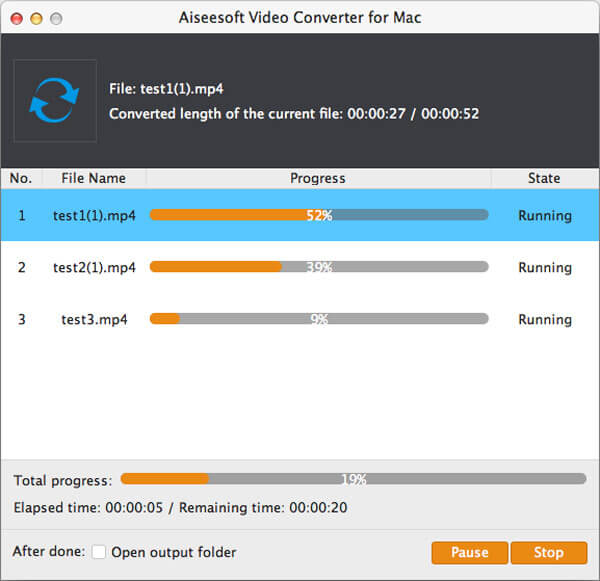
Нажмите «Профиль», чтобы выбрать подходящий видеоформат из выпадающего списка для вашего Mac. Затем нажмите кнопку «Конвертировать», чтобы конвертировать WMV в MP4, MOV или другие предпочтительные форматы. Благодаря использованию новейшей технологии ускорения, она гарантирует вам сверхбыструю скорость конвертации.
Таким образом, вы можете легко конвертировать WMV / WMA в видеоформат, поддерживаемый QuickTime Player, и затем наслаждаться ими на своем Mac. Конверсия всего видео будет сохранять именно оригинальное качество видео, и вы все равно сможете наслаждаться просмотром.
Как мне удалить Flip4Mac с моего Mac?
Загрузите и установите Aiseesoft Mac Cleaner на свой Mac. Откройте Mac Cleaner и выберите «Инструментарий»> «Удалить». Нажмите Сканировать, чтобы отсканировать все ненужные приложения на вашем Mac. Нажмите кнопку «Просмотр», найдите и проверьте приложение Flip4Mac. Затем нажмите «Очистить», чтобы удалить Flip4Mac с вашего Mac.
Может ли VLC воспроизводить файлы WMV на Mac?
Да. Для воспроизведения файлов WMV с помощью VLC Media Player на Mac вы можете сначала преобразовать WMV в MP4 или MOV (Apple QuickTime).
Нужен ли Flip4Mac?
Не совсем. Это ненужно. Если вы просто хотите воспроизводить мультимедийные файлы Windows, такие как WMA и WMV, вы можете использовать другой медиаплеер, например VLC Media Player.
В этой статье мы в основном говорим о трех альтернативах Flip4Mac, которые помогут вам играть в WMV / WMA на Mac. Если исходный Flip4Mac не может расширить QuickTime Player для воспроизведения WMA / WMV, вы можете бесплатно скачать любую из трех программ и попробовать. Надеюсь, что эта статья может быть немного полезна, когда у вас есть проблемы с воспроизведением WMA / WMV.